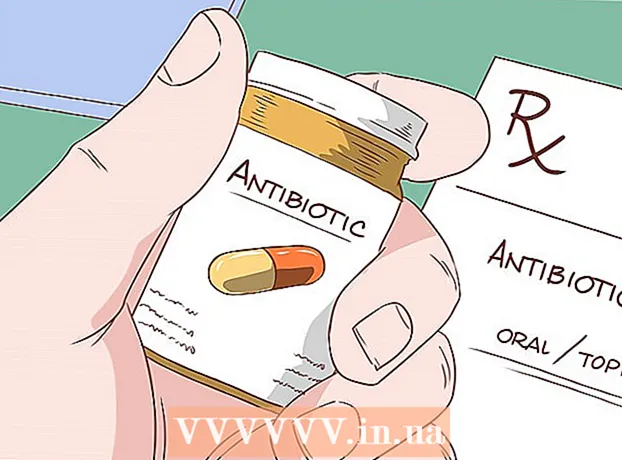நூலாசிரியர்:
Lewis Jackson
உருவாக்கிய தேதி:
12 மே 2021
புதுப்பிப்பு தேதி:
1 ஜூலை 2024

உள்ளடக்கம்
ஒரு வீடியோவை கிடைமட்டமாக அல்லது செங்குத்தாக சுழற்றுவது எப்படி என்பதை இந்த கட்டுரை காட்டுகிறது. விண்டோஸ் பிசிக்களில் மூவி மேக்கர், மேக்கில் குயிக்டைம் மற்றும் ஐபோன்கள் மற்றும் ஆண்ட்ராய்டு தொலைபேசிகளில் இலவச பயன்பாடுகளைப் பதிவிறக்கி பயன்படுத்துவதன் மூலம் வீடியோக்களை நீங்கள் சுழற்றலாம்.
படிகள்
முறை 1 இல் 4: விண்டோஸில் வீடியோக்களை சுழற்று
. தேடல் பட்டியைத் திறக்க மேக் திரையின் மேல்-வலது மூலையில் உள்ள பூதக்கண்ணாடி ஐகானைக் கிளிக் செய்க.

- தேர்வு செய்யவும் தேடல்
- தேடல் பட்டியைத் தொடவும்
- வகை வீடியோவைச் சுழற்று
- தேர்வு செய்யவும் தேடல் (தேடல்)
- தேர்வு செய்யவும் பெறு (பெறுக) தலைப்பு வலது "சுழற்று & திருப்பு வீடியோ".
- டச் ஐடியை உள்ளிடவும் அல்லது உங்கள் ஆப்பிள் ஐடி மின்னஞ்சல் முகவரியை உள்ளிட்டு தேர்ந்தெடுக்கவும் நிறுவு (அமைத்தல்).

- தேடல் பட்டியைத் தொடவும்
- வகை வீடியோ எஃப்எக்ஸ் சுழற்று
- தேர்வு செய்யவும் வீடியோ எஃப்எக்ஸ் சுழற்று தேடல் முடிவுகளில்
- தேர்வு செய்யவும் நிறுவு (அமைத்தல்)
- தேர்வு செய்யவும் ஏற்றுக்கொள் (ஏற்றுக்கொள்)
தொடுவதன் மூலம் வீடியோ எஃப்எக்ஸ் சுழற்று திறக்க திற Google Play Store இல், அல்லது சுழற்று வீடியோ FX பயன்பாட்டு ஐகானைத் தட்டவும்.

தேர்வு செய்யவும் ஸ்டார்ட் ரோட்டேட் (தொடக்க சுழற்சி) திரையின் வலது பக்கத்தில்.
தொடவும் திரைப்படத்தைத் தேர்வுசெய்க (வீடியோ தேர்வு) Android கேமரா ரோலைத் திறக்கச் சொன்னபோது.

வீடியோவைத் தேர்ந்தெடுக்கவும். நீங்கள் சுழற்ற விரும்பும் வீடியோவைத் தொடவும்.
தேவைப்பட்டால் விளம்பரத்திலிருந்து வெளியேறவும். வீடியோவைத் தேர்ந்தெடுத்த பிறகு, நீங்கள் தேர்வு செய்ய வேண்டும் எக்ஸ் அல்லது நெருக்கமான தொடர்வதற்கு முன் விளம்பரத்தில் (மூடு).
வீடியோ சுழற்சி. வீடியோவை இடது அல்லது வலது 90 டிகிரி சுழற்ற திரையின் கீழ் இடது அல்லது கீழ் வலது மூலையில் உள்ள மேல் அம்புகளில் ஒன்றைத் தேர்ந்தெடுக்கவும்.
- வீடியோவை 180 டிகிரி சுழற்ற விரும்பினால், அம்புக்குறியை இருமுறை தட்டவும்.
தேர்வு செய்யவும் START (தொடக்கம்) திரையின் அடிப்பகுதியில் உள்ளது.
மாற்று வேகத்தைத் தேர்வுசெய்க. தொடவும் வேகமான முறை (வேகமான வேகம்) வீடியோவை விரைவாகச் சுழற்ற, அல்லது தேர்ந்தெடுக்கவும் இயல்பான முறை (இயல்பான வேகம்) அனைத்து ஆதரிக்கப்பட்ட வீடியோ பிளேயர்களிலும் வீடியோ சுழற்றப்பட்ட திசையில் காண்பிக்கப்படுவதை உறுதிசெய்ய.
வீடியோ மாற்றுவதை முடிக்க காத்திருக்கவும். வீடியோ இயக்கத் தொடங்கும் போது, அந்த வீடியோ சுழற்றப்பட்டு Android சாதனத்தின் கேமரா ரோலில் சேமிக்கப்பட்டுள்ளது என்பதாகும். விளம்பரம்